
한국에 스마트폰 서비스가 시작되고 나서
줄곧 아이폰만 사용하다가
어떤 사정으로 지난해 처음
안드로이드폰으로 사용하게 된, "노트10+"
아이폰이 가진,
키보드 터치감, 사진품질, 자주사용하는 앱퀄리티 등
몇가지 불편한 점도 있는 반면,
NFC 및 삼성페이 등의 편리함과
필요시 통화녹음 등의
편리한 기능들도 있네요.
이러한 갤럭시 폰의 특별한 기능 등을
하나씩 습득하는 것도 나름 재미가 있습니다.
---
"갤럭시와 아이폰의 홈화면 앱배치 차이"
갤럭시 등의 안드로이드 홈화면이
아이폰과 다른 점중에 하나는
앱과 위젯을 자유롭게 배치할 수 있는 "홈화면"과
폰에 설치된 모든 앱을 볼 수 있는 "앱스 화면"으로
분류되어 있다는 것이고,
(아래 이미지 참조)
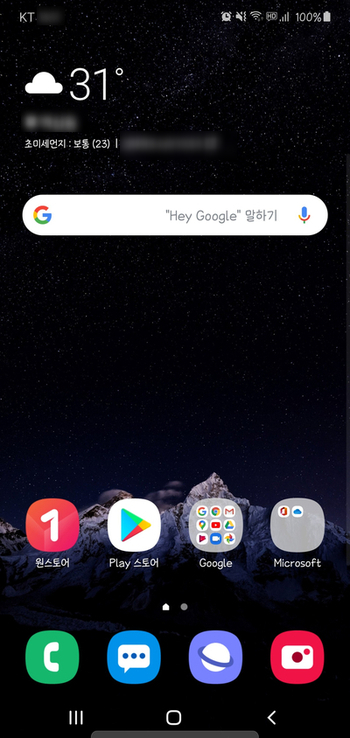

갤럭시의 홈화면(좌측) 및 앱스화면(우측)
이에 반해 아이폰은,
홈화면에 설치한 모든 앱이 배치되어 있으며,
복잡할 경우
폴더를 만들어 정리하는 구조로 되어 있습니다.
(아래 이미지 참조)

아이폰 홈화면
----
아이폰에서 갤럭시로 넘어오면서
위 2개로 분리된 화면보다 아이폰의 홈화면 구조가
개인적으로는 편리한 듯하여,
"아이폰처럼" 홈화면 구성하는 것을
찾아보았습니다.
"갤럭시 홈화면을 아이폰처럼 구성하기"
"설정"-"디스플레이"로 들어가서,
중간정도 내리면,
"홈화면"이라는 메뉴가 있습니다.
"홈화면" 들어가서,
아래 그림처럼 "홈화면만 사용"을
눌러주시면 됩니다.
(갤럭시 폰은 대부분 적용가능.)


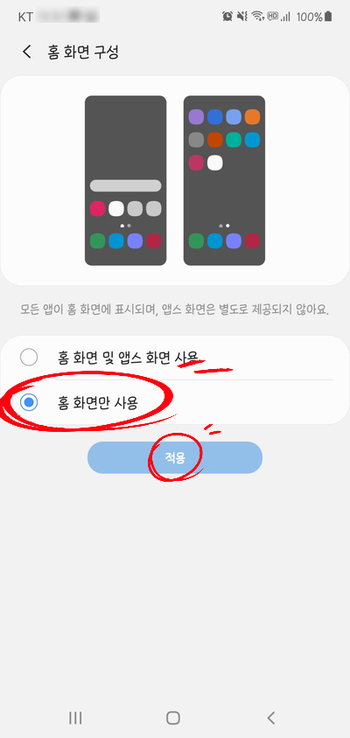
위처럼 설정한 후,
앱을 폴더 및 원하는 위치에 배치하는 것은
수작업으로 하셔야 합니다.
예시로,
대충 정리한 화면은 아래와 같습니다.
정리하고 보니, 2페이지 구성이 되네요.
"홈화면"만 2페이지이고,
"앱스 화면"은 당연히 없습니다.
설치한 모든 앱이 다 표시됩니다.
(아래 이미지 참조)


"홈화면만 사용"으로 변경된 갤럭시 폰
추가로,
홈화면 1페이지당 앱 개수 및 크기 등의 조절은
아래 "홈화면 배열"을 눌러서,
본인이 원하는 사이즈로 변경하시면 됩니다.


홈 화면 배열 사이즈 변경하기
참고로,
스마트폰에
사진 등의 배경화면을 잘 살리려고 하면,
홈화면과 앱스화면을 분리해 놓는 게 좋으며,
앱 실행 등의 실용적인 면을 강조하시려면,
"홈화면만 사용"하시는 것도 좋을 듯 합니다.
이상으로,
갤럭시 홈화면을 아이폰처럼 사용(앱배치)하는
방법에 대해 알아보았습니다.
'☆정보☆ > 제품리뷰' 카테고리의 다른 글
| 고양어린이박물관 소리의발견 전시회 아이들과 가볼만해요! (0) | 2020.12.24 |
|---|---|
| 소니 바이오 E 시리즈 SVE14A15FKB 장단점 (0) | 2020.12.23 |
| [Mac]맥 카라비너( karabiner ) 삭제하는 방법 (0) | 2020.12.20 |
| 삼성 갤럭시 폰의 채팅+(채팅플러스) 기능 끄기(삭제,비활성화) 및 켜기(활성화) (0) | 2020.12.20 |
| 삼성 갤럭시핏 스트랩(시계줄) 분리, 교체하는 방법 (0) | 2020.12.20 |